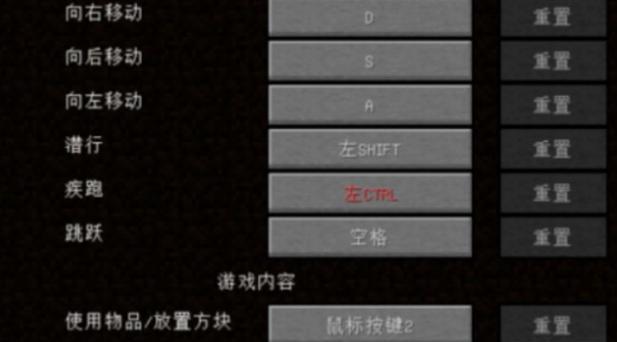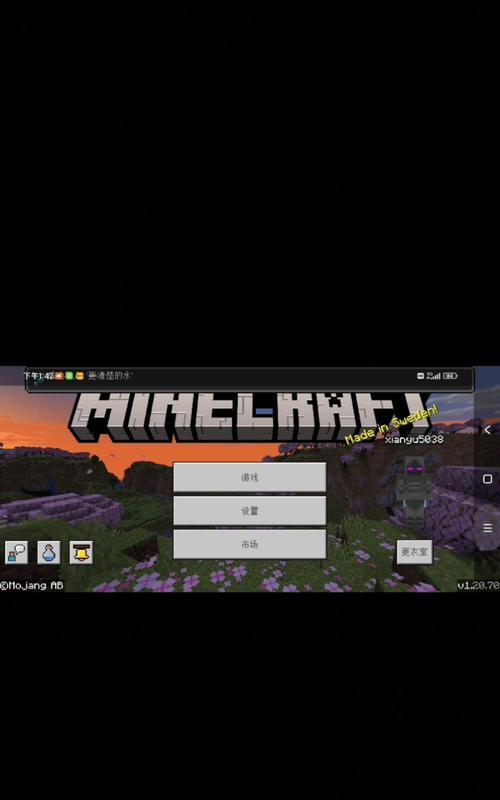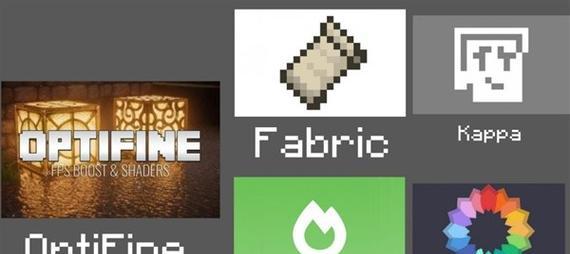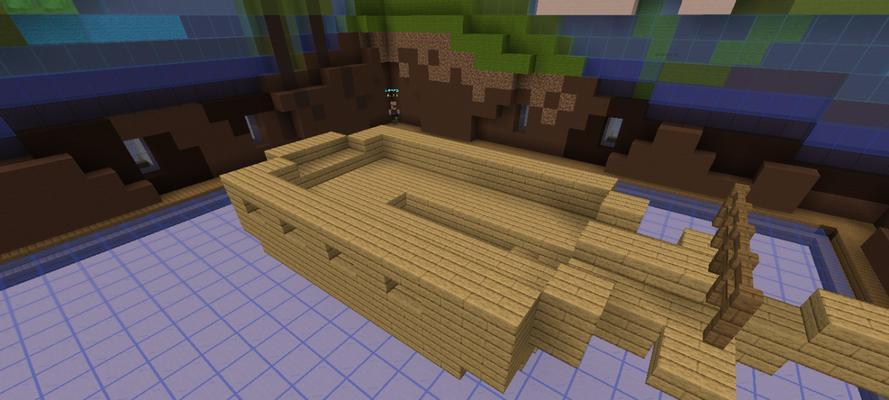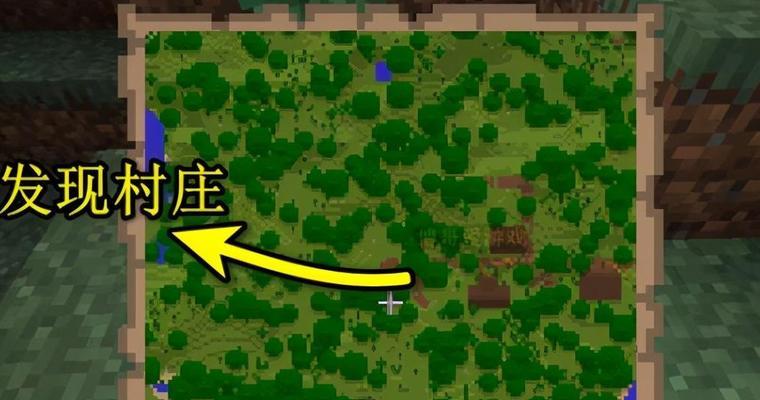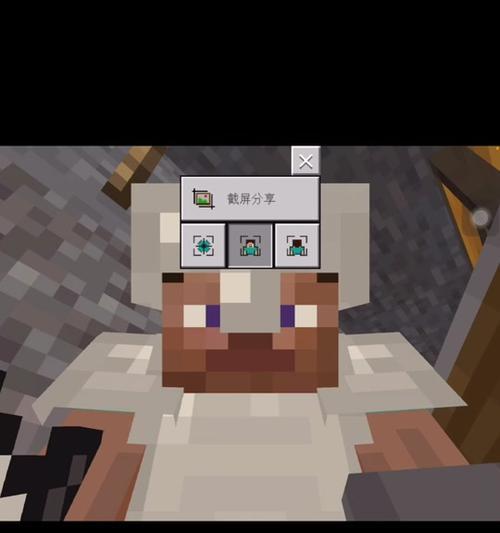一步步教你《我的世界》电脑版下载全过程
开篇介绍
《我的世界》(Minecraft)作为全球最受欢迎的沙盒游戏之一,让玩家在广阔的虚拟世界中探索、建造和生存。对于广大电脑玩家来说,下载官方正版的《我的世界》电脑版是开始游戏旅程的第一步。本文将详细介绍《我的世界》电脑版的下载步骤,并提供一些实用的技巧和常见问题的解答,帮助各位玩家顺利安装游戏并开始游戏体验。
步骤一:前往官方网站
首先进入《我的世界》的中国官方网站,或直接通过搜索引擎输入“Minecraft官网”以确保访问正确的下载页面。找到适用于Windows系统的“下载游戏”按钮,点击进入下载页面。
步骤二:选择适合您的版本
在下载页面上,根据您的电脑操作系统(32位或64位)选择适合的安装程序。如果不确认操作系统类型,可以在电脑的“控制面板”>“系统和安全”>“系统”中查看。
步骤三:启动下载过程
点击“免费下载Minecraft”按钮,等待下载器下载完毕。一些浏览器如GoogleChrome可能会自动将下载器保存在“下载”文件夹中。
步骤四:设定下载器的存取权限
下载完成后,需要运行安装程序以设置您的游戏。可能会遇到“用户账户控制”提示,选择“是”来允许程序运行。
步骤五:安装《我的世界》
运行安装程序,遵循屏幕上的指引完成安装。通常,这个过程只需几分钟时间。完成后,您可以在桌面或开始菜单中找到《我的世界》图标。
步骤六:登录与启动游戏
双击打开《我的世界》游戏图标,首次运行游戏时需要登录或注册Mojang账户。注册成功后,便可进入游戏主界面。
常见问题解答
问:下载器无法运行怎么办?
答:确保您的电脑已连接到互联网,并且关闭了所有可能导致干扰的防火墙或杀毒软件。确认已用管理员权限运行下载器。
问:如何判断操作系统是32位还是64位?
答:在“控制面板”>“系统和安全”>“系统”中查看“系统类型”即可得知。
问:安装过程中出现错误提示,我该怎么办?
答:请根据错误提示进行操作。如果是常见的安装问题,请检查网络连接,或尝试重新启动电脑后再次安装。如果问题依旧存在,可能需要联系官方客服解决。
用户体验优化建议
在安装和下载过程中,保持电脑性能稳定,关闭不必要的后台程序,并尽可能使用有线网络连接以提高下载速度和稳定性。建议在游戏安装完毕后,通过官方网站下载最新的游戏更新和模组,以保证游戏体验的最优化。
结语
以上就是《我的世界》电脑版的下载和安装全过程。通过本文详细的介绍和步骤,相信您能够顺利完成安装,并尽早开始您的《我的世界》冒险之旅。如果在下载或安装过程中遇到任何疑问,建议参考官方提供的帮助资源或直接联系客服。祝您游戏愉快!